Oglas
 Opisali smo Photoshopove savjete i trikove o kojima biste trebali znati, ali u ovom Photoshopu uputa ćemo produbiti u ono što nazivamo slojevima slojeva i efektima kao što su sjene, kapci, prekrivanja u boji i teksture; koristi u gotovo svim grafičkim dizajnom. Na primjer, mnogi grafički oglasi postavljeni na MUO koriste stilove slojeva. Ovaj je primjer.
Opisali smo Photoshopove savjete i trikove o kojima biste trebali znati, ali u ovom Photoshopu uputa ćemo produbiti u ono što nazivamo slojevima slojeva i efektima kao što su sjene, kapci, prekrivanja u boji i teksture; koristi u gotovo svim grafičkim dizajnom. Na primjer, mnogi grafički oglasi postavljeni na MUO koriste stilove slojeva. Ovaj je primjer.
Ako ste novi u Photoshopu, lako možete saznati kako dodati ove posebne efekte koristeći bilo koju nedavnu verziju Photoshop CS-a ili Photoshop Elements. Predstavljajući ovaj vodič o slojevima u Photoshopu, pretpostavljam da znate o tome slojeva i kako raditi s tekstom Kako koristiti ploču s znakovima u Photoshopu Čitaj više u Photoshopu. Lijepo smo objasnili slojeve u lutkama Idiotov vodič za Photoshop Naučite uređivanje fotografija u Photoshopu: Smanjite osnove za 1 satPhotoshop je zastrašujući program - ali sa samo sat vremena možete naučiti sve osnove. Uzmite fotografiju koju želite urediti i krenimo! Čitaj više .
Prvo ćemo naučiti stvarno jednostavnu upotrebu stilova slojeva, usredotočivši se na korištenje onoga što se zove

Sa slikom otvorenom u Photoshopu, idite na izbornik Photoshop i odaberite Sloj> Slog sloja, a na padajućem izborniku odaberite Stroke.
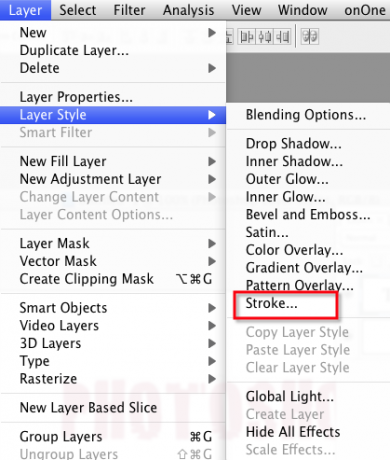
Nakon otvaranja dijaloškog okvira, trebali biste odmah vidjeti obrub / pomak dodan vašoj slici. Ako se potez ne pojavi, promijenite gumb za položaj s izvan do Unutra.
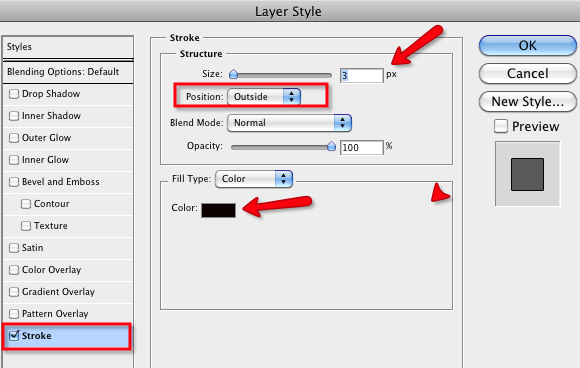
Kao što vidite, u istom dijaloškom okviru možete promijeniti boju i veličinu poteza prema vašim potrebama.
Slojevi i naslovi slojeva
Učinci stila sloja također se puno koriste sa tekstom u grafičkom dizajnu. Pogledajmo kako stvoriti efekte poput ovog:

Otvorite prazan dokument u Photoshopu i utipkajte neki tekst. Možda bi bilo najbolje upotrijebiti podebljani font za ovu konkretnu vježbu. U ovom primjeru koristim stil fonta, Cracked.
Odaberite sloj teksta koji ste upisali i idite na Sloj> Slojevi sloja> Ispusti sjenu.
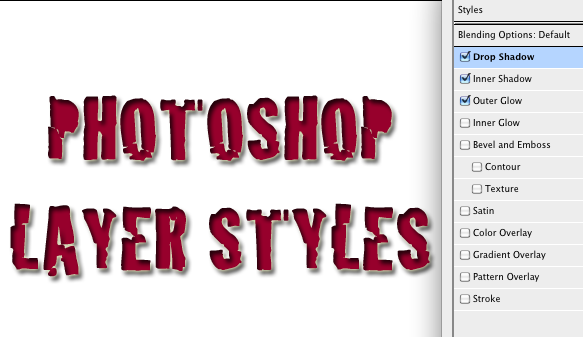
Slično kao u posljednjem primjeru, pojavit će se dijaloški okvir. Ovdje se možete poigrati raznim stilovima, uključujući klizanje, sjene, efekte sjaja. Jednostavno kliknite potvrdne okvire za dodavanje efekata.
Kad odaberete određeni stil, možete, kao što je prikazano u gornjem primjeru, izvršiti sve vrste podešavanja u pogledu boje, smjera, neprozirnosti, veličine i udaljenosti sjenki. Kliknite U redu za primjenu učinaka.
Kad učinak postavite onako kako želite, možete čak i kopirati i zalijepiti drugi sloj bez ponovnog otvaranja okvira Stil sloja.
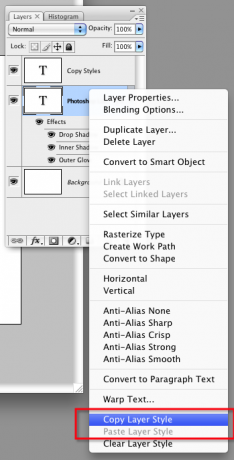
Prvo odaberite sloj teksta sa stilom sloja koji ste upravo stvorili. Kliknite desnim ili kontrolnim klikom na taj sloj i odaberite Kopiraj sloj sloja u padajućem izborniku.
Dalje, desnom tipkom ili Control pritisnite novi sloj teksta i odaberite Slog lijepljenja u padajućem izborniku.
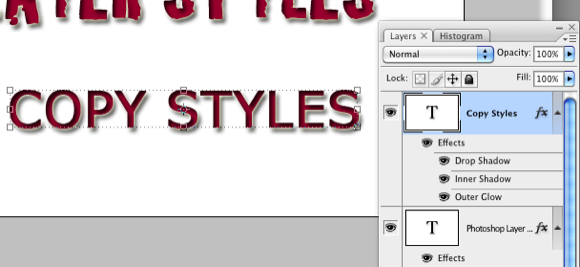
Korištenje slojeva slojeva može biti jako zabavno i može lako uljepšati tekstove i druge elemente u dizajnerskim projektima. Pogledajte primjere praktične uporabe stilova slojeva i sličnih elemenata grafičkog dizajna Kako stvoriti logotip pomoću prilagođenih oblika u programu Photoshop Kako stvoriti logotip pomoću prilagođenih oblika u Photoshopu Čitaj više i Kako stvoriti jednostavan logotip bloga u Photoshopu Kako stvoriti jednostavan logotip bloga u Photoshopu Čitaj više .
Javite nam kako vam ovaj vodič pomaže.
Bakari je slobodni pisac i fotograf. On je dugogodišnji korisnik Maca, ljubitelj jazz glazbe i obiteljski čovjek.


